photo credit: jibunkaiwai via photopin cc
Chromeを使っていたら最小化のボタンの左隣にいつの間にか、下記の画像のようにボタンが表示されていることに気づきました。
ユーザー管理の新しいUIのようですが、ユーザー名が表示されるのが私は少し気になりました。Chromeを最小化しようと思った時に、結構、いやかなり間違って押してしまうので邪魔です。
というわけで、今回はクロームブラウザのアバターアイコンを消す方法をご紹介いたします。
やり方
クロームのURLバーに「chrome://flags/」と入力します。
表示される一覧より下がっていくと(この時「アバター」または「メニュー」で検索すると楽に行けます)、「新しいアバターメニューを有効にする」とありますので、「無効」を選択します。
最後に「今すぐ再起動」ボタンを押下して、設定を有効にします。この時、クロームブラウザは再起動するので注意します。
先ほど表示されていたアバターのアイコンボタンが消えました。
まとめ
- クロームのURLバーに「chrome://flags/」と入力する。
- 「新しいアバターメニューを有効にする」から「無効」を選択する。
- 「今すぐ再起動」ボタンを押下する。
このアバターメニューはどうやら、GoogleアカウントをYoutubeやさまざまなサービスと結びつけるメニューのようです。
当然ですが自宅で使うPCやモバイル端末などを除き、職場や漫画喫茶などのパソコンで、個人のGoogleアカウントでのログインは控えたほうがいいでしょう。
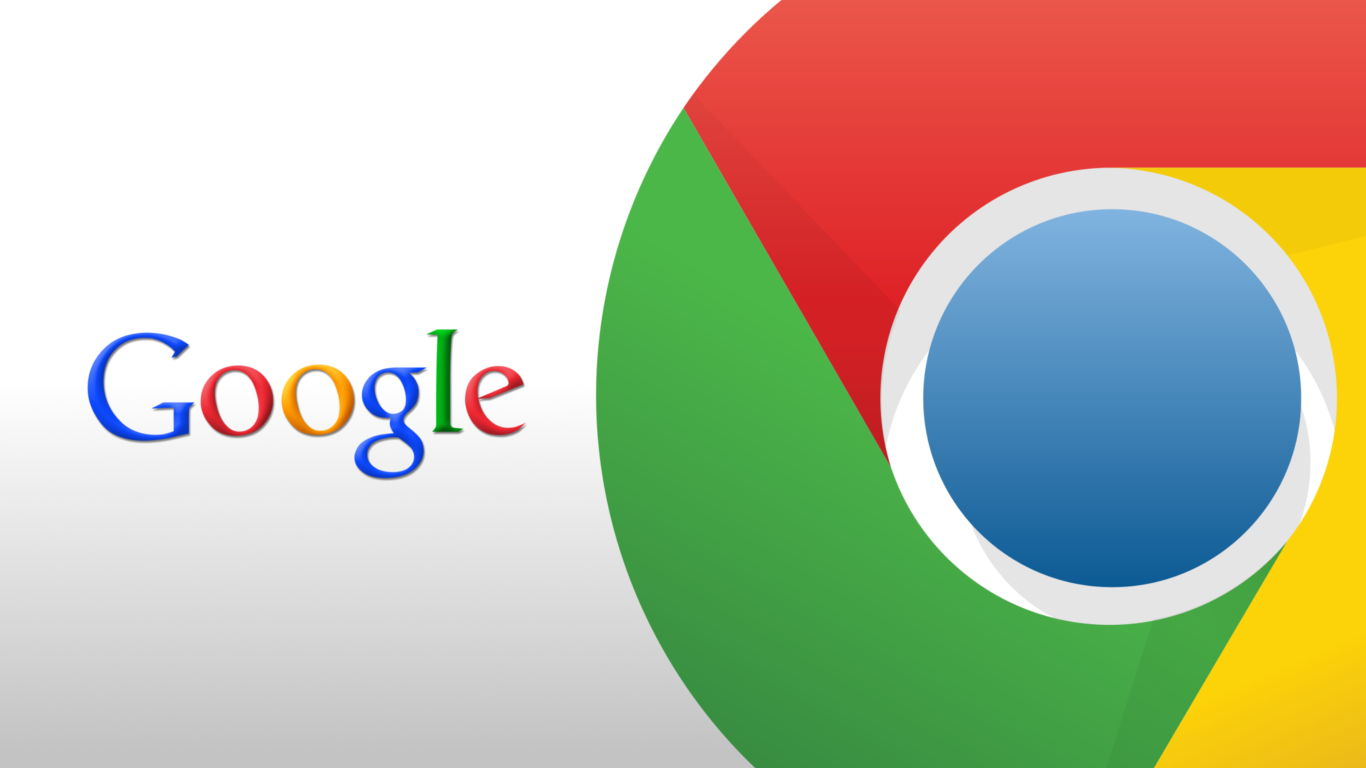
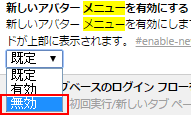



コメント